2021 Peugeot 308 key
[x] Cancel search: keyPage 160 of 244

158
Arıza durumunda
► Destek kutusunu stepnenin ortasındaki yerine
yerleştiriniz ve klipsini takınız.
►
Polistiren yerleştirme kutusunu yerine
koyunuz.
Tekerleğin sökülmesi
Aracın park edilmesi
Aracı trafiği engellemeyecek bir yerde
durdurunuz. Zemin düz, sağlam ve kaymaz
olmalıdır.
Manuel park frenli araçlarda, park frenini
sıkınız ve fren uyarı lambasının yandığını
kontrol ediniz.
Elektrikli park frenli araçlarda, fren otomatik
modda ayarlanmışsa park frenini sıkınız ve
park freni paletinde P uyarı lambasının ve
fren lambasının yandıklarını kontrol ediniz.
Kontağı kapatınız.
Düz vites kutulu araçlarda, tekerlekleri
kilitlemek için birinci vitese takınız.
Otomatik vites kutulu araçlarda, tekerlekleri
kilitlemek için vites kolunu P konumuna
getiriniz.
Yolcuların araçtan ayrıldığından ve güvenli bir
yerde bulunduğundan emin olmalısınız.
Kriko yardımıyla kaldırılmış bir aracın altına
asla girmeyiniz; emniyet sehpası kullanınız.
► 7 no.lu alet (donanıma göre) yardımıyla bijon
kapağını (veya kapaklarını) çıkartınız.
►
Hırsızlığı önleyici bijon sökme başlığını (takılı
olduğunda) gevşetmek için hırsızlığı önleyici
bijon sökme başlığını 2
bijon anahtarına 5
yerleştiriniz.
►
Diğer bijonları yalnızca 5
no'lu bijon
anahtarını kullanarak gevşetiniz.
Kullanmayınız:
– Krikoyu araç kaldırmaktan başka bir
amaçla kullanmayınız,
–
üretici tarafından verilen krikodan başka bir
kriko kullanmayınız.
► Krikonun alt yüzeyini zemine yerleştiriniz
ve değiştirilecek tekerleğe en yakın olan
öngörülmüş A
veya B kaldırma noktalarına tam
dikey olduğunu kontrol ediniz.
► 6 no.lu krikoyu, krikonun kafası kullanılan A
veya B noktasına temas edene kadar açınız;
Page 192 of 244

190
PEUGEOT Connect Radio
USB kablosu bağlandığında CarPlay®
işlevi, sistemin Bluetooth® modunu devre
dışı bırakır.
USB kablosunun bağlantısı kesildiğinde
ve kontak kapatılıp açıldığında, sistem
otomatik olarak Radio Media moduna
geçmeyecektir; kaynağın manuel olarak
seçilmesi gerekmektedir.
CarPlay® navigasyonuna herhangi bir
zamanda sistemin Navigation düğmesine
basılarak erişilebilir.
Android Auto akıllı telefon bağlantısı
Akıllı telefonunuzdan Android Auto
uygulamasını indirin.
"Android Auto" işlevi uyumlu bir akıllı
telefon ve uyumlu uygulamalar gerektirir.
Bluetooth® ile bağlanmayan telefon
Bir USB kablosu bağlayınız. Akıllı telefon,
USB kablosu ile bağlandığında şarj olur.
Ana sayfayı ekrana getirmek için "Telephone" seçeneğine basınız.
Sistemde uygulamayı başlatmak için
"Android Auto" seçeneğine basınız.
Akıllı telefona bağlı olarak, " Android Auto "
işlevinin başlatılması gerekebilir.
Telefon
USB girişleri
Donanıma bağlı olarak, CarPlay®, MirrorLinkTM
veya Android Auto uygulamaları ile uyumlu
USB soketleri için “Kullanım kolaylığı ve rahatlık”
bölümüne bakınız.
Akıllı telefonun senkronizasyonu sayesinde kullanıcılar, CarPlay®,
MirrorLinkTM veya Android Auto teknolojisi için
uyarlanmış uygulamaları araç ekranında
görüntüleyebilir
. CarPlay
® teknolojisi için,
CarPlay® fonksiyonu daha önceden akıllı
telefonda aktifleştirilmelidir.
Akıllı telefon ve sistem arasındaki iletişim
sürecinin işlemesi için, akıllı telefonun kilidinin
açık olması önemlidir.
Prensipler ve standartlar sürekli değiştiğinden,
akıllı telefonunuzun işletim sistemini ve
yine akıllı telefonunun ve sistemin tarih ve
saatini güncel tutmanız önerilir .
Uyumlu akıllı telefonların listesine, markanın
ülkenizdeki internet web sitesi üzerinden
ulaşabilirsiniz.
MirrorLinkTM akıllı telefon
bağlantısı
Ülkeye/versiyona bağlı olarak.
"MirrorLinkTM" işlevi için uyumlu bir akıllı
telefon ve uyumlu uygulamalara sahip
olunması gerekir.
Bluetooth® ile bağlanmayan telefon
Sisteme bir akıllı telefon bağlandığında,
akıllı telefonda Bluetooth® öğesinin
etkinleştirilmesini öneririz.
Bir USB kablosu bağlayınız. Akıllı telefon,
USB kablosu ile bağlandığında şarj olur.
Ana sayfayı ekrana getirmek için "Telephone" seçeneğine basınız.
Sistemde uygulamayı başlatmak için
"MirrorLinkTM" seçeneğine basınız.
Akıllı telefona bağlı olarak, " MirrorLinkTM"
işlevinin başlatılması gerekebilir.
İşlem sırasında, bazı özelliklerle ilgili
birçok ekran sayfası görüntülenir.
Başlatma işlemini kabul ediniz ve bağlantıyı
tamamlayınız.
Bluetooth® ile bağlanan telefon
Bir USB kablosu bağlayınız. Akıllı telefon,
USB kablosu ile bağlandığında şarj olur.
Ana sayfayı ekrana getirmek için "Telephone" seçeneğine basınız.
İkincil sayfayı görüntülemek için " PHONE"
düğmesine basınız.
Sistemde uygulamayı başlatmak için
"MirrorLinkTM" seçeneğine basınız.
Bağlantı sağlandığında, uygulamalar halihazırda
akıllı telefonunuza indirilmiş ve MirrorLink
TM
teknolojisiyle uyumlu şekilde bir sayfa
görüntülenir.
Dokunmatik ekranın üst şeridindeki tuşları
kullanarak MirrorLink
TM ekranının kenarını
üzerinden farklı ses kaynaklarını kullanabilirsiniz.
Özel tuşları kullanarak sistemdeki menülere
ulaşmak her zaman mümkün.
Ağın kalitesine bağlı olarak uygulamalar kullanılabilir hale gelmeden önce bir
duraklama olabilir.
CarPlay® akıllı telefon
bağlantısı
Bir USB kablosu bağlayınız. Akıllı telefon,
USB kablosu ile bağlandığında şarj olur.
Sistemde, CarPlay® arayüzünü
görüntülemek için Telephone öğesine
basınız.
veya
Akıllı telefon zaten Bluetooth® ile bağlıysa.
Bir USB kablosu bağlayınız. Akıllı telefon,
USB kablosu ile bağlandığında şarj olur.
Ana sayfayı ekrana getirmek için
"Telephone" seçeneğine basınız.
İkincil sayfaya erişmek için " PHONE" düğmesine
basınız.
CarPlay® arayüzünü görüntülemek için
CarPlay seçeneğine basınız.
Page 196 of 244
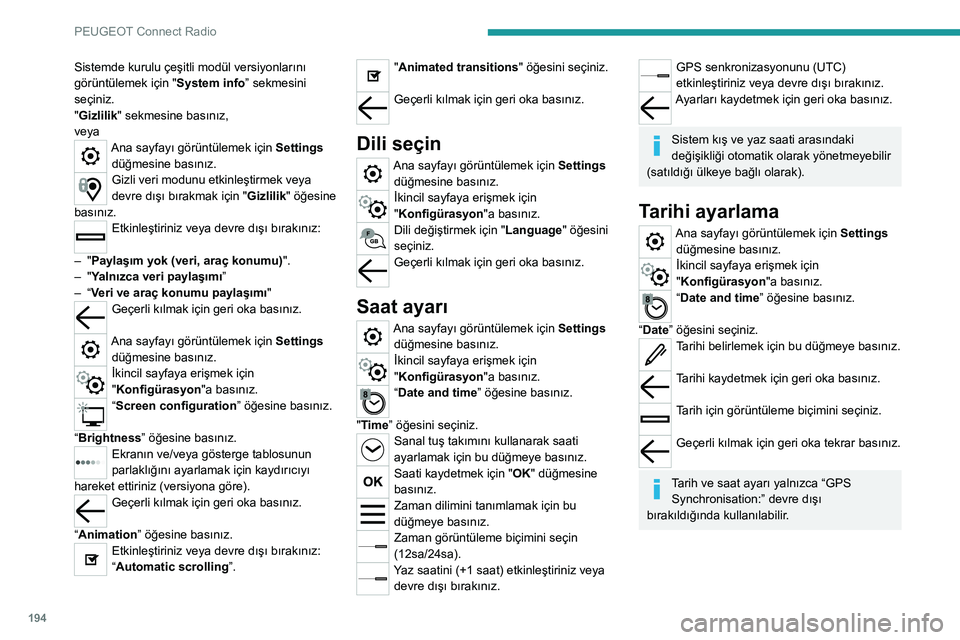
194
PEUGEOT Connect Radio
Sıkça sorulan sorular
Aşağıdaki bilgilerde sistemle ilişkili en sık sorulan sorulara verilen yanıtlar bir arada
gruplandırılmıştır.
Radio
Ayarlanan radyo istasyonunun alma
kalitesi kademeli olarak azalıyor veya kayıtlı
istasyonlar çalışmıyor (ses yok, 87.5 Mhz
görüntüleniyor, vb).
Araç seçilen istasyonun vericisinden çok
uzaktadır veya coğrafi bölgede verici mevcut
değildir.
► Sistemin coğrafi alanda daha güçlü bir verici
olup olmadığını kontrol etmesini sağlamak için
üst çubuktan "RDS" işlevini etkinleştiriniz.
Çevre (dağlar, binalar, tüneller, yeraltı
otoparkları...) RDS modu dahil olmak üzere alımı
engeller.
Bu son derece normal bir durumdur ve ses
sisteminde arıza olduğunu göstermez.
Anten yok veya hasar görmüş (örneğin araba
yıkamaya giriş sırasında veya yeraltı otoparkta).
► Yetkili bir satıcıya anteni kontrol ettiriniz.
Algılanan istasyonlar listesinde bazı radyo
istasyonlarını bulamıyorum.
Radyo istasyonunun adı değişiyor.
İstasyon artık çekmiyordur veya listedeki adı
değişmiştir.
► "List" sayfasında "Radio" sekmesindeki
yuvarlak oka basınız.
Sistemde kurulu çeşitli modül versiyonlarını
görüntülemek için " System info” sekmesini
seçiniz.
"Gizlilik " sekmesine basınız,
veya
Ana sayfayı görüntülemek için Settings düğmesine basınız.
Gizli veri modunu etkinleştirmek veya
devre dışı bırakmak için "Gizlilik" öğesine
basınız.
Etkinleştiriniz veya devre dışı bırakınız:
–
"
Paylaşım yok (veri, araç konumu)".
–
"
Yalnızca veri paylaşımı”
–
“
Veri ve araç konumu paylaşımı"
Geçerli kılmak için geri oka basınız.
Ana sayfayı görüntülemek için Settings düğmesine basınız.
İkincil sayfaya erişmek için
"Konfigürasyon"a basınız.
“Screen configuration” öğesine basınız.
“Brightness” öğesine basınız.
Ekranın ve/veya gösterge tablosunun
parlaklığını ayarlamak için kaydırıcıyı
hareket ettiriniz (versiyona göre).
Geçerli kılmak için geri oka basınız.
“Animation” öğesine basınız.
Etkinleştiriniz veya devre dışı bırakınız:
“Automatic scrolling ”.
"Animated transitions" öğesini seçiniz.
Geçerli kılmak için geri oka basınız.
Dili seçin
Ana sayfayı görüntülemek için Settings
düğmesine basınız.
İkincil sayfaya erişmek için
"Konfigürasyon"a basınız.
Dili değiştirmek için "Language" öğesini
seçiniz.
Geçerli kılmak için geri oka basınız.
Saat ayarı
Ana sayfayı görüntülemek için Settings düğmesine basınız.
İkincil sayfaya erişmek için
"Konfigürasyon"a basınız.
“Date and time” öğesine basınız.
"Time” öğesini seçiniz.
Sanal tuş takımını kullanarak saati
ayarlamak için bu düğmeye basınız.
Saati kaydetmek için "OK" düğmesine
basınız.
Zaman dilimini tanımlamak için bu
düğmeye basınız.
Zaman görüntüleme biçimini seçin
(12sa/24sa).
Yaz saatini (+1 saat) etkinleştiriniz veya devre dışı bırakınız.
GPS senkronizasyonunu (UTC)
etkinleştiriniz veya devre dışı bırakınız.
Ayarları kaydetmek için geri oka basınız.
Sistem kış ve yaz saati arasındaki
değişikliği otomatik olarak yönetmeyebilir
(satıldığı ülkeye bağlı olarak).
Tarihi ayarlama
Ana sayfayı görüntülemek için Settings düğmesine basınız.
İkincil sayfaya erişmek için
"Konfigürasyon"a basınız.
“Date and time” öğesine basınız.
“Date” öğesini seçiniz.
Tarihi belirlemek için bu düğmeye basınız.
Tarihi kaydetmek için geri oka basınız.
Tarih için görüntüleme biçimini seçiniz.
Geçerli kılmak için geri oka tekrar basınız.
Tarih ve saat ayarı yalnızca “GPS
Synchronisation:” devre dışı
bırakıldığında kullanılabilir.
Page 204 of 244
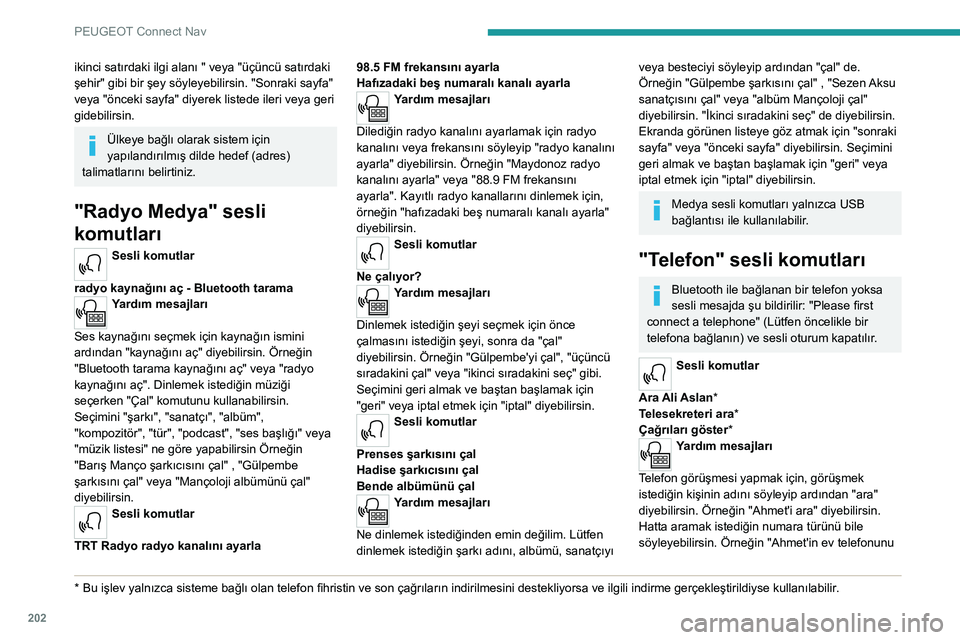
202
PEUGEOT Connect Nav
ikinci satırdaki ilgi alanı " veya "üçüncü satırdaki
şehir" gibi bir şey söyleyebilirsin. "Sonraki sayfa"
veya "önceki sayfa" diyerek listede ileri veya geri
gidebilirsin.
Ülkeye bağlı olarak sistem için
yapılandırılmış dilde hedef (adres)
talimatlarını belirtiniz.
"Radyo Medya" sesli
komutları
Sesli komutlar
radyo kaynağını aç - Bluetooth tarama
Yardım mesajları
Ses kaynağını seçmek için kaynağın ismini
ardından "kaynağını aç" diyebilirsin. Örneğin
"Bluetooth tarama kaynağını aç" veya "radyo
kaynağını aç". Dinlemek istediğin müziği
seçerken "Çal" komutunu kullanabilirsin.
Seçimini "şarkı", "sanatçı", "albüm",
"kompozitör", "tür", "podcast", "ses başlığı" veya
"müzik listesi" ne göre yapabilirsin Örneğin
"Barış Manço şarkıcısını çal" , "Gülpembe
şarkısını çal" veya "Mançoloji albümünü çal"
diyebilirsin.
Sesli komutlar
TRT Radyo radyo kanalını ayarla
* Bu işlev yalnızca s isteme bağlı olan telefon fihristin ve son çağrıların indirilmesini destekliyorsa ve ilgili indirme gerçekleştirildiyse kullanılabilir .
98.5 FM frekansını ayarla
Hafızadaki beş numaralı kanalı ayarla
Yardım mesajları
Dilediğin radyo kanalını ayarlamak için radyo
kanalını veya frekansını söyleyip "radyo kanalını
ayarla" diyebilirsin. Örneğin "Maydonoz radyo
kanalını ayarla" veya "88.9 FM frekansını
ayarla". Kayıtlı radyo kanallarını dinlemek için,
örneğin "hafızadaki beş numaralı kanalı ayarla"
diyebilirsin.
Sesli komutlar
Ne çalıyor?
Yardım mesajları
Dinlemek istediğin şeyi seçmek için önce
çalmasını istediğin şeyi, sonra da "çal"
diyebilirsin. Örneğin "Gülpembe'yi çal", "üçüncü
sıradakini çal" veya "ikinci sıradakini seç" gibi.
Seçimini geri almak ve baştan başlamak için
"geri" veya iptal etmek için "iptal" diyebilirsin.
Sesli komutlar
Prenses şarkısını çal
Hadise şarkıcısını çal
Bende albümünü çal
Yardım mesajları
Ne dinlemek istediğinden emin değilim. Lütfen
dinlemek istediğin şarkı adını, albümü, sanatçıyı
veya besteciyi söyleyip ardından "çal" de.
Örneğin "Gülpembe şarkısını çal" , "Sezen Aksu
sanatçısını çal" veya "albüm Mançoloji çal"
diyebilirsin. "İkinci sıradakini seç" de diyebilirsin.
Ekranda görünen listeye göz atmak için "sonraki
sayfa" veya "önceki sayfa" diyebilirsin. Seçimini
geri almak ve baştan başlamak için "geri" veya
iptal etmek için "iptal" diyebilirsin.
Medya sesli komutları yalnızca USB
bağlantısı ile kullanılabilir.
"Telefon" sesli komutları
Bluetooth ile bağlanan bir telefon yoksa
sesli mesajda şu bildirilir: "Please first
connect a telephone" (Lütfen öncelikle bir
telefona bağlanın) ve sesli oturum kapatılır.
Sesli komutlar
Ara Ali Aslan*
Telesekreteri ara *
Çağrıları göster*
Yardım mesajları
Telefon görüşmesi yapmak için, görüşmek
istediğin kişinin adını söyleyip ardından "ara"
diyebilirsin. Örneğin "Ahmet'i ara" diyebilirsin.
Hatta aramak istediğin numara türünü bile
söyleyebilirsin. Örneğin "Ahmet'in ev telefonunu
Page 207 of 244
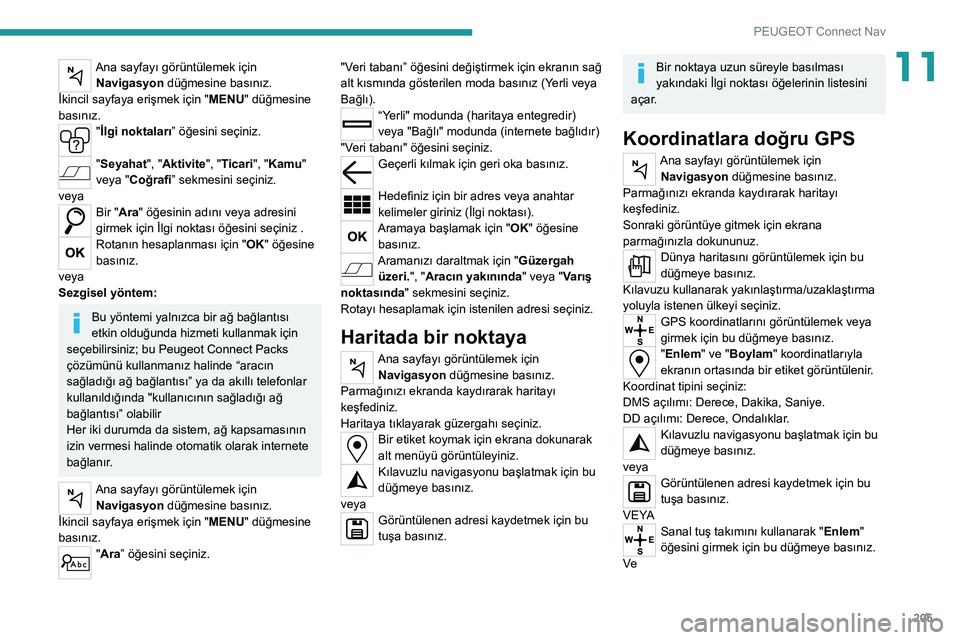
205
PEUGEOT Connect Nav
11Ana sayfayı görüntülemek için Navigasyon düğmesine basınız.
İkincil sayfaya erişmek için " MENU" düğmesine
basınız.
"İlgi noktaları” öğesini seçiniz.
"Seyahat", "Aktivite", "Ticari", "Kamu"
veya "Coğrafi” sekmesini seçiniz.
veya
Bir "Ara" öğesinin adını veya adresini
girmek için İlgi noktası öğesini seçiniz .
Rotanın hesaplanması için "OK" öğesine
basınız.
veya
Sezgisel yöntem:
Bu yöntemi yalnızca bir ağ bağlantısı
etkin olduğunda hizmeti kullanmak için
seçebilirsiniz; bu Peugeot Connect Packs
çözümünü kullanmanız halinde “aracın
sağladığı ağ bağlantısı” ya da akıllı telefonlar
kullanıldığında "kullanıcının sağladığı ağ
bağlantısı” olabilir
Her iki durumda da sistem, ağ kapsamasının
izin vermesi halinde otomatik olarak internete
bağlanır.
Ana sayfayı görüntülemek için Navigasyon düğmesine basınız.
İkincil sayfaya erişmek için " MENU" düğmesine
basınız.
"Ara” öğesini seçiniz. "Veri tabanı” öğesini değiştirmek için ekranın sağ
alt kısmında gösterilen moda basınız (Yerli veya
Bağlı).
“Yerli" modunda (haritaya entegredir)
veya "Bağlı" modunda (internete bağlıdır)
"Veri tabanı" öğesini seçiniz.
Geçerli kılmak için geri oka basınız.
Hedefiniz için bir adres veya anahtar
kelimeler giriniz (İlgi noktası).
Aramaya başlamak için "OK" öğesine basınız.
Aramanızı daraltmak için "Güzergah üzeri.", "Aracın yakınında" veya "Varış
noktasında" sekmesini seçiniz.
Rotayı hesaplamak için istenilen adresi seçiniz.
Haritada bir noktaya
Ana sayfayı görüntülemek için Navigasyon düğmesine basınız.
Parmağınızı ekranda kaydırarak haritayı
keşfediniz.
Haritaya tıklayarak güzergahı seçiniz.
Bir etiket koymak için ekrana dokunarak
alt menüyü görüntüleyiniz.
Kılavuzlu navigasyonu başlatmak için bu
düğmeye basınız.
veya
Görüntülenen adresi kaydetmek için bu
tuşa basınız.
Bir noktaya uzun süreyle basılması
yakındaki İlgi noktası öğelerinin listesini
açar.
Koordinatlara doğru GPS
Ana sayfayı görüntülemek için Navigasyon düğmesine basınız.
Parmağınızı ekranda kaydırarak haritayı
keşfediniz.
Sonraki görüntüye gitmek için ekrana
parmağınızla dokununuz.
Dünya haritasını görüntülemek için bu
düğmeye basınız.
Kılavuzu kullanarak yakınlaştırma/uzaklaştırma
yoluyla istenen ülkeyi seçiniz.
GPS koordinatlarını görüntülemek veya
girmek için bu düğmeye basınız.
"Enlem" ve "Boylam" koordinatlarıyla
ekranın ortasında bir etiket görüntülenir.
Koordinat tipini seçiniz:
DMS açılımı: Derece, Dakika, Saniye.
DD açılımı: Derece, Ondalıklar.
Kılavuzlu navigasyonu başlatmak için bu
düğmeye basınız.
veya
Görüntülenen adresi kaydetmek için bu
tuşa basınız.
VEYA
Sanal tuş takımını kullanarak " Enlem"
öğesini girmek için bu düğmeye basınız.
Ve
Page 211 of 244
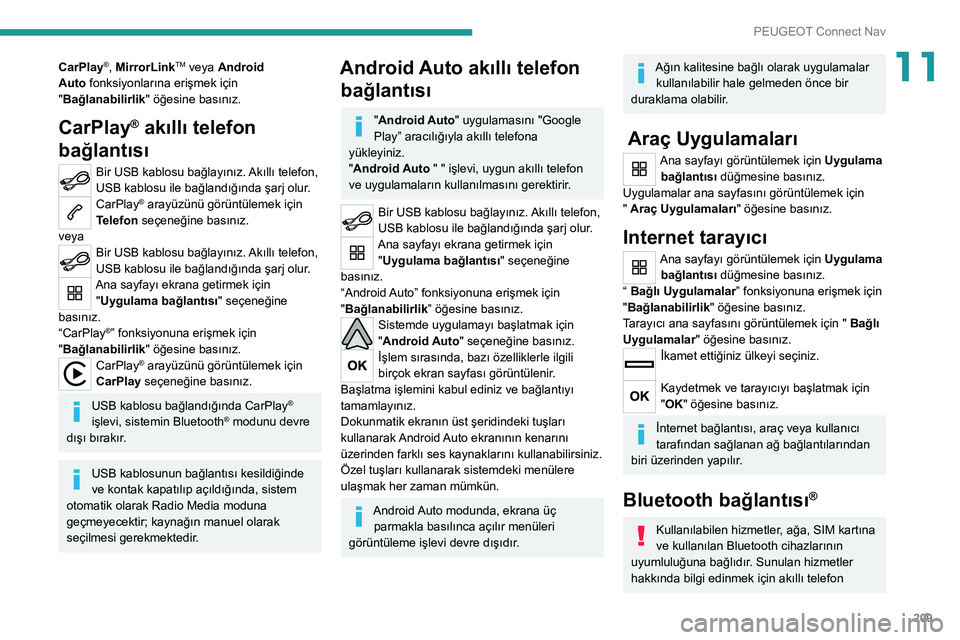
209
PEUGEOT Connect Nav
11CarPlay®, MirrorLinkTM veya Android
Auto
fonksiyonlarına erişmek için
"Bağlanabilirlik " öğesine basınız.
CarPlay® akıllı telefon
bağlantısı
Bir USB kablosu bağlayınız. Akıllı telefon,
USB kablosu ile bağlandığında şarj olur.
CarPlay® arayüzünü görüntülemek için
Telefon seçeneğine basınız.
veya
Bir USB kablosu bağlayınız. Akıllı telefon,
USB kablosu ile bağlandığında şarj olur.
Ana sayfayı ekrana getirmek için "Uygulama bağlantısı" seçeneğine
basınız.
“CarPlay
®” fonksiyonuna erişmek için
"Bağlanabilirlik " öğesine basınız.
CarPlay® arayüzünü görüntülemek için
CarPlay seçeneğine basınız.
USB kablosu bağlandığında CarPlay®
işlevi, sistemin Bluetooth® modunu devre
dışı bırakır.
USB kablosunun bağlantısı kesildiğinde
ve kontak kapatılıp açıldığında, sistem
otomatik olarak Radio Media moduna
geçmeyecektir; kaynağın manuel olarak
seçilmesi gerekmektedir.
Android Auto akıllı telefon bağlantısı
"Android Auto" uygulamasını "Google
Play” aracılığıyla akıllı telefona
yükleyiniz.
"Android Auto " " işlevi, uygun akıllı telefon
ve uygulamaların kullanılmasını gerektirir.
Bir USB kablosu bağlayınız. Akıllı telefon,
USB kablosu ile bağlandığında şarj olur.
Ana sayfayı ekrana getirmek için "Uygulama bağlantısı" seçeneğine
basınız.
“Android Auto” fonksiyonuna erişmek için
"Bağlanabilirlik ” öğesine basınız.
Sistemde uygulamayı başlatmak için
"Android Auto" seçeneğine basınız.
İşlem sırasında, bazı özelliklerle ilgili
birçok ekran sayfası görüntülenir.
Başlatma işlemini kabul ediniz ve bağlantıyı
tamamlayınız.
Dokunmatik ekranın üst şeridindeki tuşları
kullanarak Android Auto ekranının kenarını
üzerinden farklı ses kaynaklarını kullanabilirsiniz.
Özel tuşları kullanarak sistemdeki menülere
ulaşmak her zaman mümkün.
Android Auto modunda, ekrana üç parmakla basılınca açılır menüleri
görüntüleme işlevi devre dışıdır.
Ağın kalitesine bağlı olarak uygulamalar kullanılabilir hale gelmeden önce bir
duraklama olabilir.
Araç Uygulamaları
Ana sayfayı görüntülemek için Uygulama bağlantısı düğmesine basınız.
Uygulamalar ana sayfasını görüntülemek için
"
Araç Uygulamaları " öğesine basınız.
Internet tarayıcı
Ana sayfayı görüntülemek için Uygulama
bağlantısı düğmesine basınız.
“
Bağlı Uygulamalar” fonksiyonuna erişmek için
"Bağlanabilirlik " öğesine basınız.
Tarayıcı ana sayfasını görüntülemek için "
Bağlı
Uygulamalar" öğesine basınız.
İkamet ettiğiniz ülkeyi seçiniz.
Kaydetmek ve tarayıcıyı başlatmak için
"OK" öğesine basınız.
İnternet bağlantısı, araç veya kullanıcı
tarafından sağlanan ağ bağlantılarından
biri üzerinden yapılır.
Bluetooth bağlantısı®
Kullanılabilen hizmetler, ağa, SIM kartına
ve kullanılan Bluetooth cihazlarının
uyumluluğuna bağlıdır. Sunulan hizmetler
hakkında bilgi edinmek için akıllı telefon
Page 215 of 244

213
PEUGEOT Connect Nav
11Bekleme süresini kısaltmak için müzik tipi
olmayan dosyaların sayısını ve klasör sayısını
azaltınız.
Kontak her açıldığında veya bir USB flaş disk
bağlandığında çalma listeleri güncellenir. Ses
sistemi bu listeleri belleğe alır; bu şekilde
değişiklik uygulanmadığı sürece listeler daha
hızlı bir şekilde yüklenir.
Ek soket (AUX)
Donanıma göre.Taşınabilir aygıtı (MP3 çalar vs) bir ses kablosu kullanarak (ürün beraberinde
verilmez) AUX Jak soketine bağlayınız.
Bu kaynak yalnızca, ses ayarlarında "Ek
giriş" seçeneğinin işaretli olması durumunda
kullanılabilir.
Öncelikle taşınabilir aygıttaki sesi (yüksek bir
düzeye) ayarlayınız. Ardından oto radyonun ses
düzeyini ayarlayınız.
Kontroller, taşınabilir cihaz aracılığıyla yönetilir.
Kaynak seçme
Ana sayfayı görüntülemek için Radyo Medya düğmesine basınız.
"KAYNAKLAR” öğesini seçiniz.
Kaynağı seçiniz.
Bir video izleme
Donanıma göre/Versiyona göre/Ülkeye göre
USB portuna bir USB bellek çubuğu takınız.
Video kumanda komutlarına sadece
dokunmatik ekrandan erişilebilir.
Ana sayfayı görüntülemek için Radyo Medya düğmesine basınız.
"KAYNAKLAR” öğesini seçiniz.
Videoyu başlatmak için Video’yu seçiniz.
USB bellek çubuğunu çıkarmak için,
videoyu durdurmak için duraklat
düğmesine basınız ve bellek çubuğunu çıkarınız.
Sistem, MPEG-4 Part 2, MPEG-2, MPEG-
1, H.264, H.263, VP8, WMV ve RealVideo
biçimlerindeki video dosyalarını oynatabilir.
Streaming Bluetooth®
Streaming, akıllı telefonunuzdaki ses yayını
dinlemenize olanak sağlar.
Bluetooth profili etkinleştirilmelidir.
Öncelikle taşınabilir aygıttaki sesi (yüksek bir
düzeye) ayarlayınız.
Ardından oto radyonun ses düzeyini ayarlayınız.
Oynatma işlemi otomatik olarak başlamaz ise
akıllı telefondan ses çalma işlemini başlatmak
gerekebilir.
Kontrol, taşınabilir cihazdan veya sistemin
dokunmatik düğmeleri ile sağlanır.
Akıllı telefon Streaming moduna bağlandığında, bir medya kaynağı işlevi
görür.
Apple® okuyucuların
bağlanması
Apple® okuyucu uygun bir kablo kullanılarak
(sağlanmaz) USB portuna takılır.
Oynatma işlemi otomatik olarak başlar.
Kontrol, ses sistemi üzerinden yapılır.
Kullanılabilir sınıflandırmalar, bağlı olan
taşınabilir donanımın sınıflandırmalarıdır
(sanatçı/albüm/tür/çalma listesi/sesli kitap/
podcast).
Kullanılan varsayılan sınıflama sanatçıya
göredir. Kullanılan sınıflandırmayı
düzenlemek için, menünün ilk seviyesine
dönünüz ve ardından istenilen sınıflamayı
(örneğin çalma listeleri) seçin ve onaylayarak
menüde istenilen parçalar arasında gezininiz.
Ses sistemindeki yazılım sürümü Apple
®
oynatıcınızın jenerasyonuyla uyumlu olmayabilir.
Bilgiler ve tavsiye
Sistem, USB girişleri aracılığıyla USB toplu
depolama cihazlarını, BlackBerry® cihazlarını ve
Apple® oynatıcıları destekler. Adaptör kablosu
temin edilmez.
Cihazlar, ses sistemi kontrolleri kullanılarak
yönetilir.
Bağlantı tarafından algılanmayan diğer cihazları,
uyumluluğa bağlı olarak jak kablosu (temin
edilmez) veya Bluetooth streaming ile yardımcı
sokete bağlanmalıdır.
Page 220 of 244
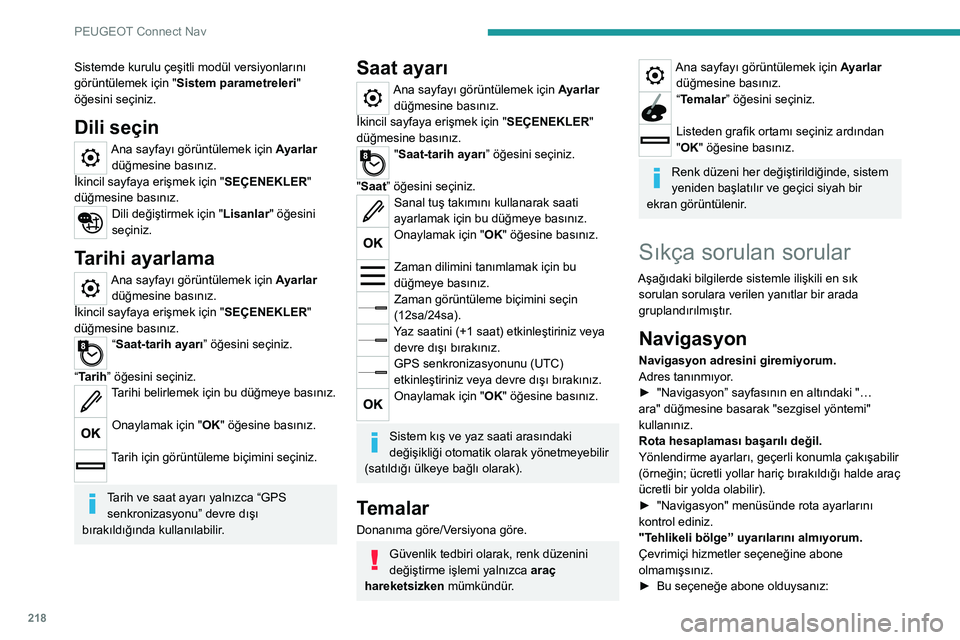
218
PEUGEOT Connect Nav
Sistemde kurulu çeşitli modül versiyonlarını
görüntülemek için "Sistem parametreleri "
öğesini seçiniz.
Dili seçin
Ana sayfayı görüntülemek için Ayarlar
düğmesine basınız.
İkincil sayfaya erişmek için " SEÇENEKLER"
düğmesine basınız.
Dili değiştirmek için "Lisanlar" öğesini
seçiniz.
Tarihi ayarlama
Ana sayfayı görüntülemek için Ayarlar
düğmesine basınız.
İkincil sayfaya erişmek için " SEÇENEKLER"
düğmesine basınız.
“Saat-tarih ayarı” öğesini seçiniz.
“Tarih” öğesini seçiniz.
Tarihi belirlemek için bu düğmeye basınız.
Onaylamak için "OK" öğesine basınız.
Tarih için görüntüleme biçimini seçiniz.
Tarih ve saat ayarı yalnızca “GPS
senkronizasyonu” devre dışı
bırakıldığında kullanılabilir.
Saat ayarı
Ana sayfayı görüntülemek için Ayarlar
düğmesine basınız.
İkincil sayfaya erişmek için " SEÇENEKLER"
düğmesine basınız.
"Saat-tarih ayarı” öğesini seçiniz.
"Saat” öğesini seçiniz.
Sanal tuş takımını kullanarak saati
ayarlamak için bu düğmeye basınız.
Onaylamak için "OK" öğesine basınız.
Zaman dilimini tanımlamak için bu
düğmeye basınız.
Zaman görüntüleme biçimini seçin
(12sa/24sa).
Yaz saatini (+1 saat) etkinleştiriniz veya devre dışı bırakınız.
GPS senkronizasyonunu (UTC)
etkinleştiriniz veya devre dışı bırakınız.
Onaylamak için "OK" öğesine basınız.
Sistem kış ve yaz saati arasındaki
değişikliği otomatik olarak yönetmeyebilir
(satıldığı ülkeye bağlı olarak).
Temalar
Donanıma göre/Versiyona göre.
Güvenlik tedbiri olarak, renk düzenini
değiştirme işlemi yalnızca araç
hareketsizken mümkündür.
Ana sayfayı görüntülemek için Ayarlar
düğmesine basınız.
“Temalar” öğesini seçiniz.
Listeden grafik ortamı seçiniz ardından
"OK" öğesine basınız.
Renk düzeni her değiştirildiğinde, sistem
yeniden başlatılır ve geçici siyah bir
ekran görüntülenir.
Sıkça sorulan sorular
Aşağıdaki bilgilerde sistemle ilişkili en sık sorulan sorulara verilen yanıtlar bir arada
gruplandırılmıştır.
Navigasyon
Navigasyon adresini giremiyorum.
Adres tanınmıyor.
►
"Navigasyon” sayfasının en altındaki "…
ara" düğmesine basarak "sezgisel yöntemi"
kullanınız.
Rota hesaplaması başarılı değil.
Yönlendirme ayarları, geçerli konumla çakışabilir
(örneğin; ücretli yollar hariç bırakıldığı halde araç
ücretli bir yolda olabilir).
►
"Navigasyon" menüsünde rota ayarlarını
kontrol ediniz.
"T
ehlikeli bölge” uyarılarını almıyorum.
Çevrimiçi hizmetler seçeneğine abone
olmamışsınız.
►
Bu seçeneğe abone olduysanız: